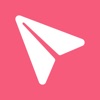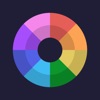Bagaimana cara mengubah DNS di iPhone atau iPad?
Apa itu DNS?
Hari ini, saya ingin berbagi cara mengubah DNS di iPhone atau iPad. Dan mari kita pelajari apa itu DNS terlebih dahulu.
DNS adalah singkatan dari Sistem Nama Domain. Ini adalah sistem yang menerjemahkan nama domain menjadi alamat IP. Setiap perangkat yang terhubung ke internet diberi alamat IP unik, serangkaian angka yang mengidentifikasi lokasi perangkat di internet. Namun, alamat IP mungkin sulit diingat dan digunakan oleh manusia. Di situlah DNS berperan.
DNS berfungsi seperti buku telepon untuk internet. Saat Anda mengetikkan nama domain ke browser web Anda, seperti “google.com,” perangkat Anda meminta server DNS untuk menerjemahkan nama domain tersebut menjadi alamat IP. Server DNS mencari alamat IP yang terkait dengan nama domain tersebut dan mengirimkannya kembali ke perangkat Anda. Perangkat Anda kemudian menggunakan alamat IP tersebut untuk terhubung ke situs web yang Anda minta.
DNS adalah komponen penting dari infrastruktur internet. Hal ini memungkinkan pengguna untuk mengakses situs web dan sumber daya online lainnya menggunakan nama domain yang mudah diingat daripada harus mengingat rangkaian angka yang panjang. DNS juga membantu meningkatkan kecepatan dan efisiensi koneksi internet, memungkinkan perangkat menemukan sumber daya yang mereka perlukan di internet dengan cepat dan mudah.
Cara Mengubah DNS di iPhone
Terkadang Anda perlu mengubah DNS untuk membuat jaringan lancar iOS, tetapi Anda tidak tahu bagaimana melakukannya. Ikuti panduan terperinci ini untuk mendapatkannya.
Silakan sambungkan WIFI lalu lakukan langkah-langkah berikut.
1. Buka Pengaturan dan buka WLAN atau WI-FI.



2. Ketuk tombol “i”, temukan “Ubah DNS,” dan ketuk.



3. Pilih "Manual" dan hapus server DNS yang ada.



4. Tambahkan dua server DNS dan ketuk “Simpan.”
Kami menggunakan alamat IP server DNS 8.8.8.8 dan 114.114.114.114, misalnya. Ini adalah metode yang sama untuk menambahkan server DNS lain yang Anda inginkan.



Catatan: Jika Anda ingin menggunakan kembali server DNS sebelumnya, kembali ke “Konfigurasi DNS”, pilih “Otomatis”, dan ketuk “Simpan”. Server DNS terakhir akan kembali.



Di atas adalah langkah rinci tentang cara mengubah DNS di iPhone.
Aplikasi Terkait
Berita Terkini
- Bagaimana cara mendapatkan cheat Mighty Party di perangkat Anda?
- Panduan Bus Simulator Ultimate 2023: ulasan, tip, mod, dan unduh
- Bagaimana cara mendapatkan Hungry Shark Evolution semua hiu di dalam game?
- Bagaimana Anda Menginstal AppSync Unified Setelah Jailbreak?
- Geometry Dash Mod APK dengan speed hack unduh gratis di iOS 17 tanpa jailbreak
- Bagaimana cara mengubah DNS di iPhone atau iPad?